Adobe Acrobat 사용 중 이러한 어도비 오류를 겪으셨다면, 여러분만의 문제가 아닙니다! 많은 사용자들이 "Adobe expected a dict object" 오류를 경험하고 있습니다. 이 오류는 작업 중이던 내용을 저장하지 못하게 막아버려 매우 답답한 상황을 만들죠.
이 글에서는 어도비 PDF 오류가 무엇을 의미하는지 자세히 설명하고, 이를 해결할 수 있는 6가지 효과적인 방법을 소개합니다. 기초적인 방법부터 조금 더 고급 해결책까지 단계별로 안내해드리니 안심하세요.
또한, 오류 없이 PDF를 손쉽게 다룰 수 있는 강력한 툴 UPDF도 함께 소개합니다. 반복되는 오류에 지치셨다면, 지금 UPDF를 다운로드해보세요. 더 부드럽고 안정적인 PDF 편집 경험을 제공합니다.
Windows • macOS • iOS • Android 100% 안전
지금부터 자세히 알아볼까요?
1부. 어도비 오류 “Expected a Dict Object”가 발생하는 이유는?
Adobe Acrobat에서 발생하는 “Expected a Dict Object” 오류는 보통 PDF 파일 내에 문제가 있을 때 나타납니다. 이 어도비 오류 코드는 아래와 같은 다양한 원인으로 인해 발생할 수 있습니다.
- 손상된 PDF: 저장 중 오류가 있었거나 파일 전송 과정에서 손상되었을 수 있습니다.
- 주석 및 마크업 추가: 주석 또는 하이라이트 등을 추가한 후 오류가 발생할 수 있습니다.
- 소프트웨어 버그: Adobe Acrobat의 구버전에는 이 오류를 유발하는 버그가 존재할 수 있습니다.
- 복잡한 PDF 구조: 많은 객체, 폼 필드, 또는 중첩된 요소가 포함된 PDF는 구조상 오류를 발생시킬 수 있습니다.
더 읽어보기: PDF 파일 손상 복구 방법 보기
이제, 어도비 PDF 오류를 실제로 해결하는 6가지 방법을 함께 살펴보겠습니다.
2부. Adobe Acrobat의 “Expected a Dict Object” 오류를 해결하는 6가지 효과적인 방법
이 섹션에서는 “Adobe Acrobat expected a dict object” 오류를 해결하는 6가지 방법을 소개합니다. 각 방법을 하나씩 확인해보고, 본인에게 맞는 방식을 따라 해보세요.
해결 방법 1: 주석 내보내기
주석이나 마크업이 오류의 원인이라면 이 방법이 유용합니다. 이 기능은 주석을 별도의 파일로 저장한 후, 문제가 생기지 않도록 다시 불러올 수 있게 해줍니다. 무료로 사용할 수 있으며, 주석 없이 PDF를 새로 작업하고 싶은 경우에도 좋습니다.
주석을 오류 없이 내보내는 방법:
1단계: Adobe Acrobat에서 주석이 포함된 PDF를 엽니다. 상단 메뉴에서 ‘주석’ 도구를 클릭합니다.
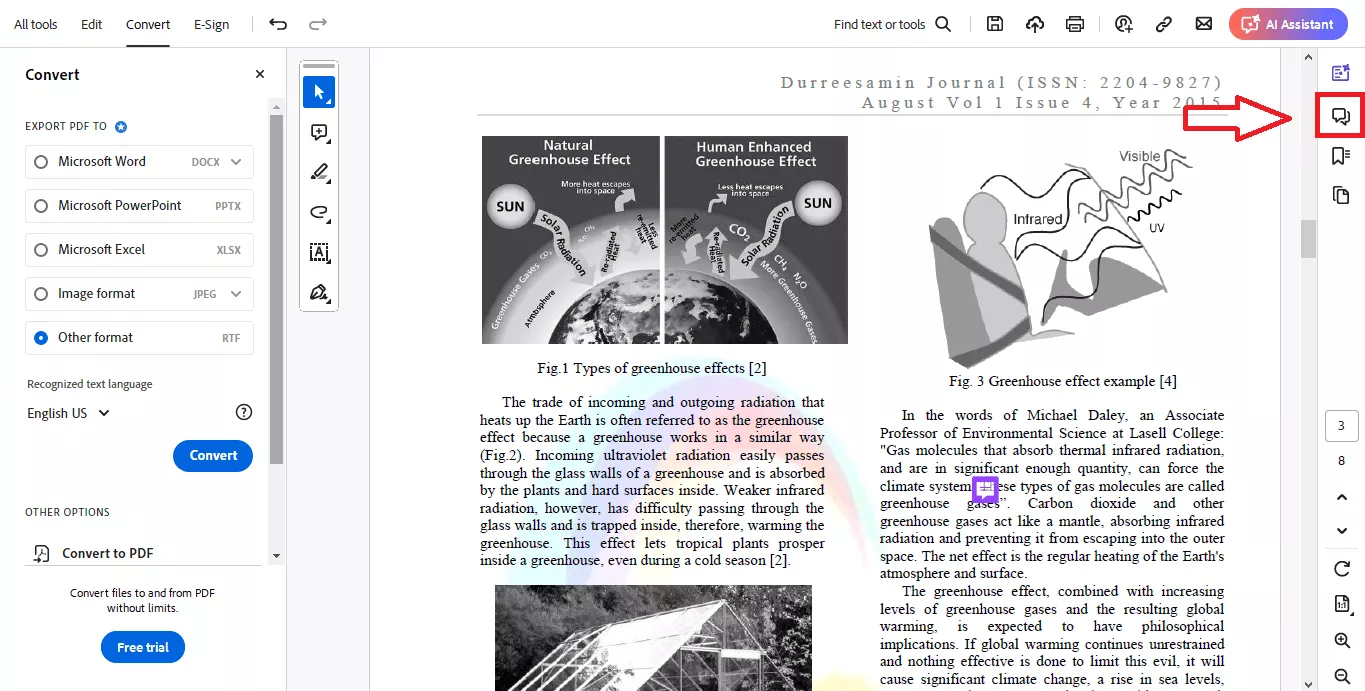
2단계: 화면 오른쪽에 모든 주석이 표시됩니다. 오른쪽 상단의 점 3개 아이콘을 클릭한 후, ‘데이터 파일로 모두 내보내기’를 선택합니다.
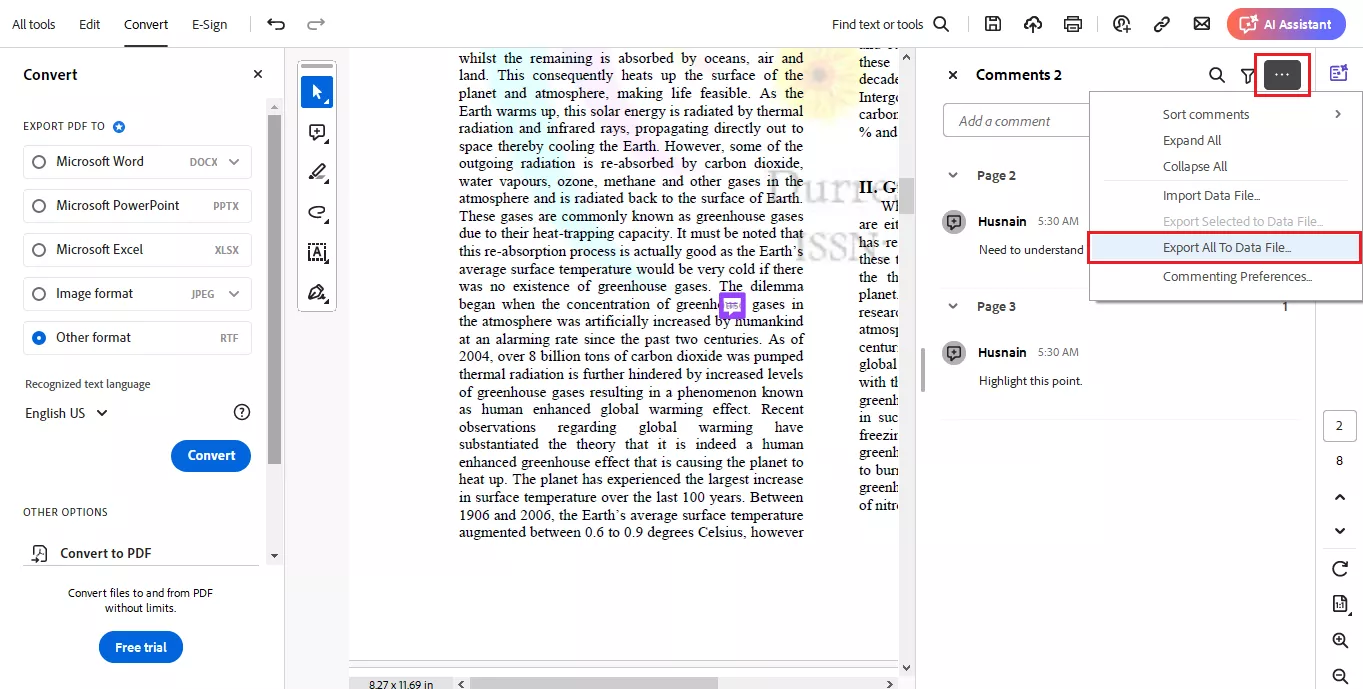
3단계: 파일을 FDF 형식으로 저장합니다. 그런 다음 주석이 없는 원본 PDF를 엽니다.
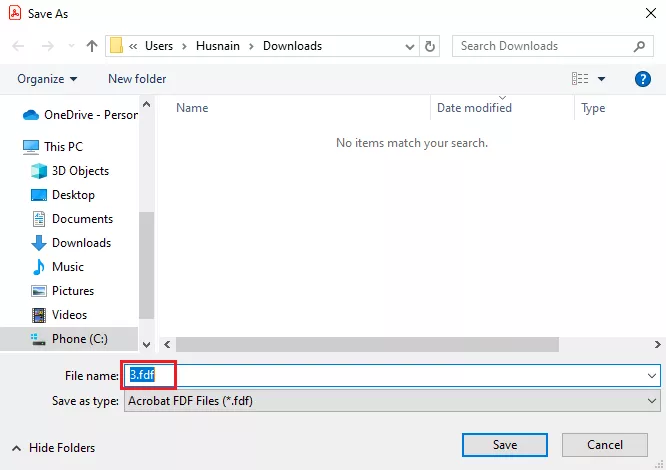
4단계: 다시 ‘주석’ 도구로 이동한 뒤, ‘데이터 파일 가져오기’를 클릭합니다. 저장했던 FDF 파일을 선택하면, 주석이 원래 PDF에 복원됩니다.
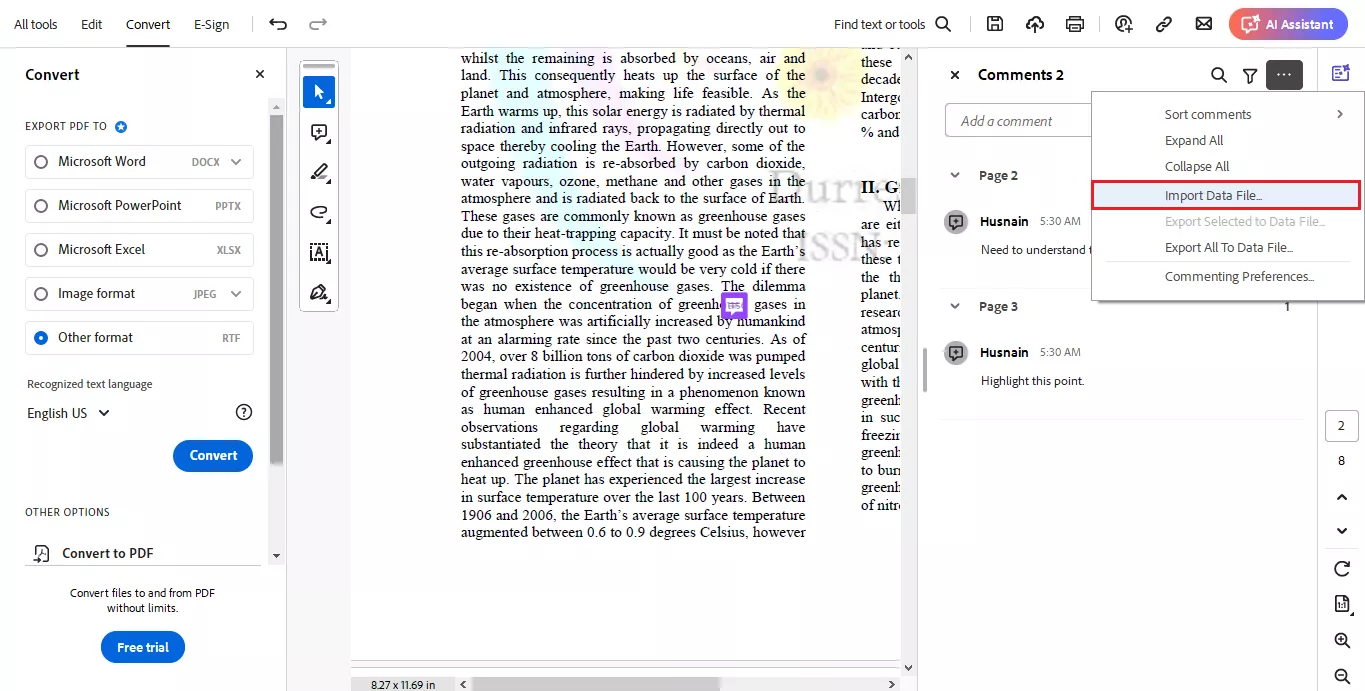
이 방법을 통해 주석을 안전하게 보관할 수 있으며, 중요한 메모를 잃는 일을 방지할 수 있습니다. 이제 "Expected a dict object Adobe Acrobat" 오류를 해결할 수 있는 또 다른 방법을 살펴보겠습니다.
해결 방법 2: 주석 포함하여 PDF 인쇄하기
어도비 PDF 오류로 인해 PDF를 저장할 수 없다면, 주석이 포함된 상태로 인쇄하는 것이 좋은 우회 방법이 될 수 있습니다. 몇 번의 클릭만으로 주석이 포함된 PDF를 쉽게 인쇄할 수 있으며, 이렇게 하면 모든 주석이 유지된 상태의 하드카피를 보관할 수 있습니다. 아래 방법을 따라 하면 "Expected a dict object" 오류를 피하면서 주석 포함 PDF를 인쇄할 수 있습니다.
1단계: Adobe Acrobat에서 PDF 파일을 엽니다. 상단 메뉴에서 ‘파일 > 인쇄’를 선택하거나, 단축키 Ctrl + P를 사용합니다.
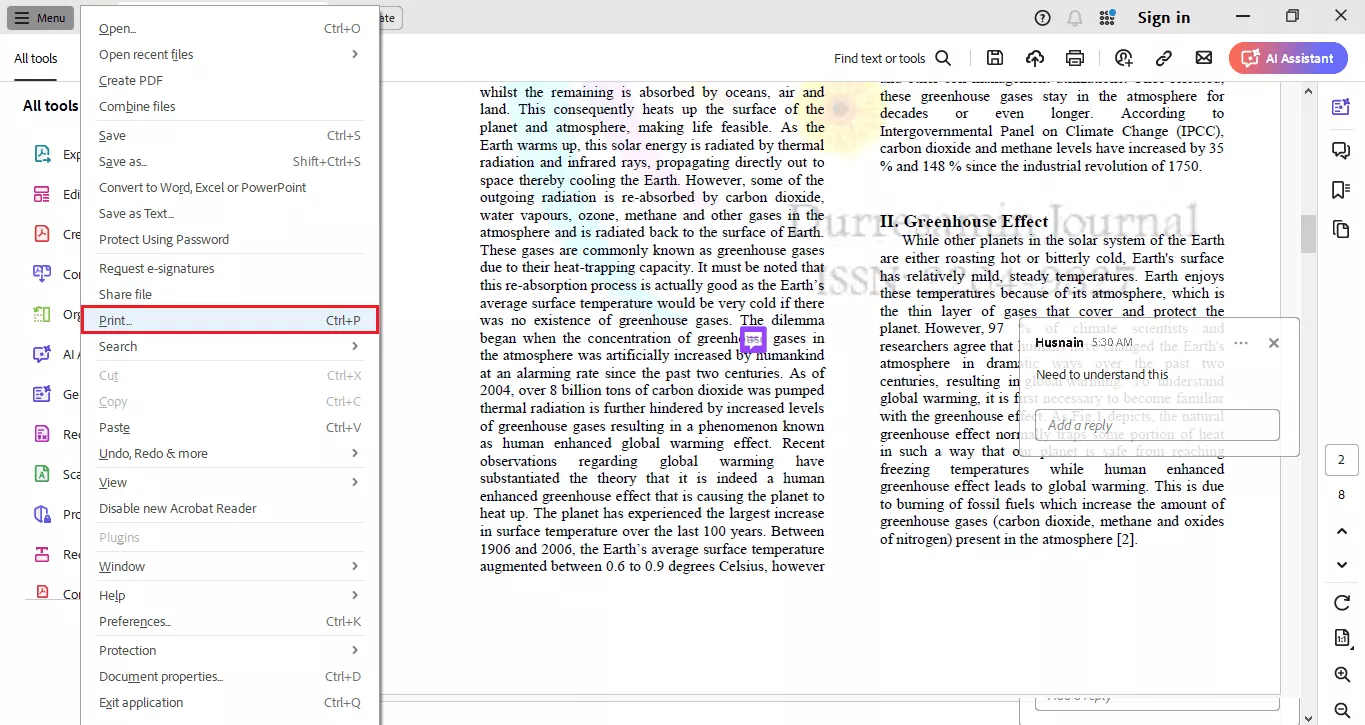
2단계: ‘주석 및 양식’ 또는 유사한 항목을 찾습니다. 그 안에서 ‘문서 및 마크업’을 선택합니다.
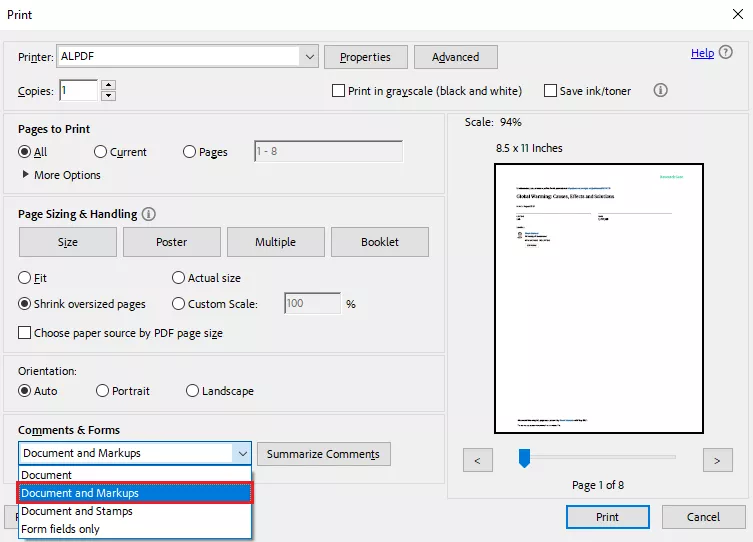
3단계: ‘인쇄’ 버튼을 눌러 새 PDF로 저장하거나 실제로 출력합니다.
이 방법을 사용하면 원본 파일을 저장할 수 없는 상황에서도 모든 주석이 포함된 PDF 사본을 확보할 수 있습니다. 하지만 이 방법으로도 문제가 해결되지 않는다면, 다음 방법을 시도해보세요.
해결 방법 3: PDF 분할하여 저장하기
전체 PDF 파일을 저장할 수 없다면, PDF를 여러 개의 작은 파일로 분할해보세요. 이 방법을 사용하면 내용을 잃지 않으면서도 각 부분을 개별 파일로 저장할 수 있어, “Expected a dict object” 어도비 오류를 우회하는 데 효과적입니다.
PDF 파일을 분할하는 방법:
1단계: Adobe Acrobat에서 PDF 파일을 엽니다. 상단 메뉴 또는 도구 목록에서 ‘페이지 구성’ 도구를 찾습니다.
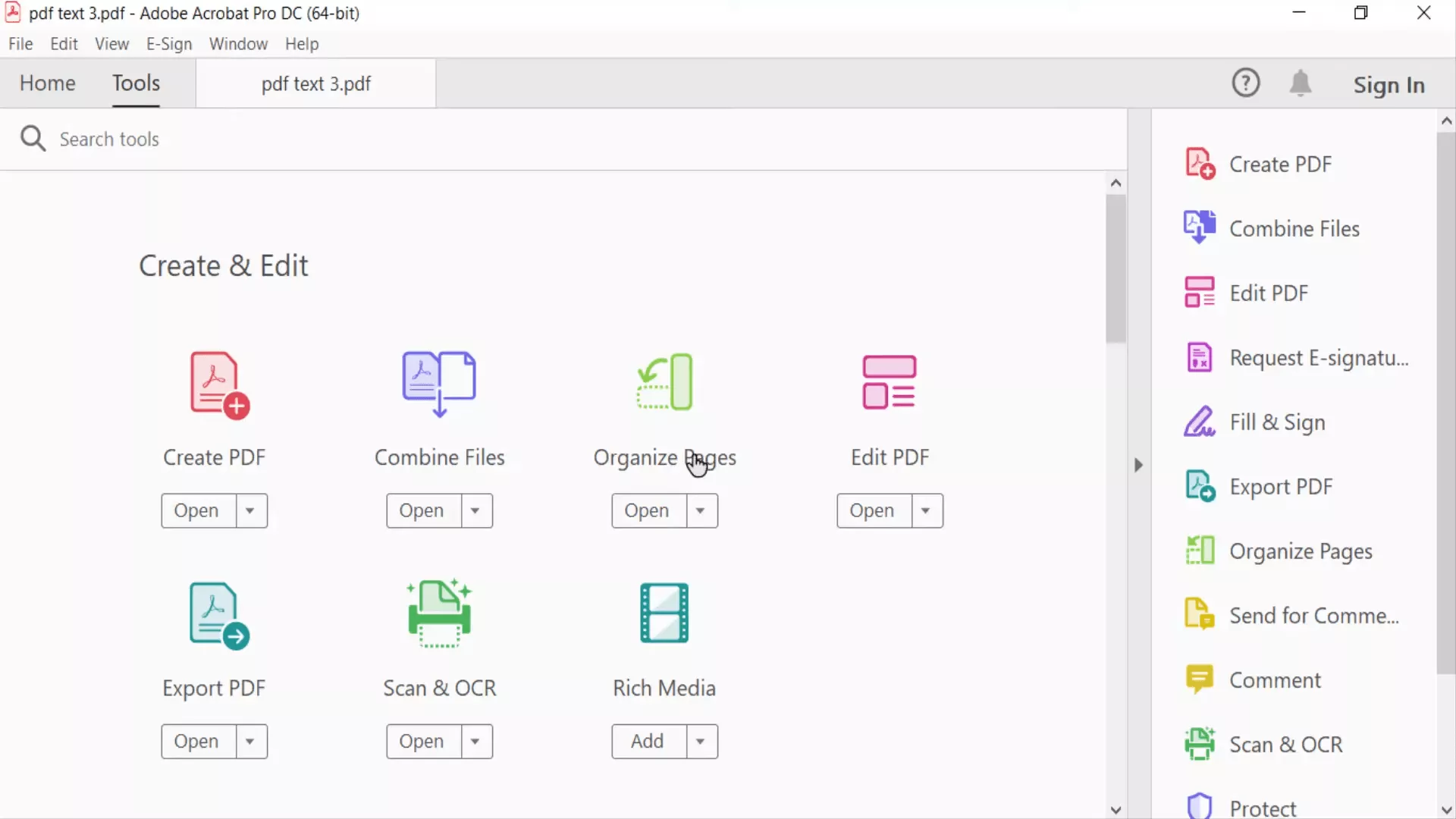
2단계: 분할하고 싶은 페이지를 선택한 뒤, 메뉴에서 ‘분할’ 옵션을 클릭합니다.
3단계: PDF를 분할하는 방식도 선택할 수 있습니다 (페이지 수, 파일 크기, 최상위 북마크 기준 중 선택). “출력 옵션”을 클릭하여 새 파일을 저장할 위치를 지정한 후, “확인”을 클릭하세요. 이렇게 하면 PDF를 더 작고 관리하기 쉬운 단위로 저장할 수 있으며, "Expected a dict object Adobe Acrobat" 어도비 오류 코드가 발생할 가능성도 줄어듭니다.
해결 방법 4: PDF를 PDF/A 형식으로 변환하기
일부 PDF 파일은 구조가 복잡하거나 손상된 메타데이터 때문에 저장에 문제가 생깁니다. 이럴 땐 PDF/A 형식(보관용 표준 PDF) 으로 변환하면 저장 문제가 해결될 수 있습니다.
PDF를 PDF/A로 변환하는 방법:
1단계: Adobe Acrobat에서 PDF 파일을 엽니다.
2단계: 상단 메뉴에서‘파일 > 다른 이름으로 저장 > 보관용 PDF(PDF/A)’를 선택합니다.
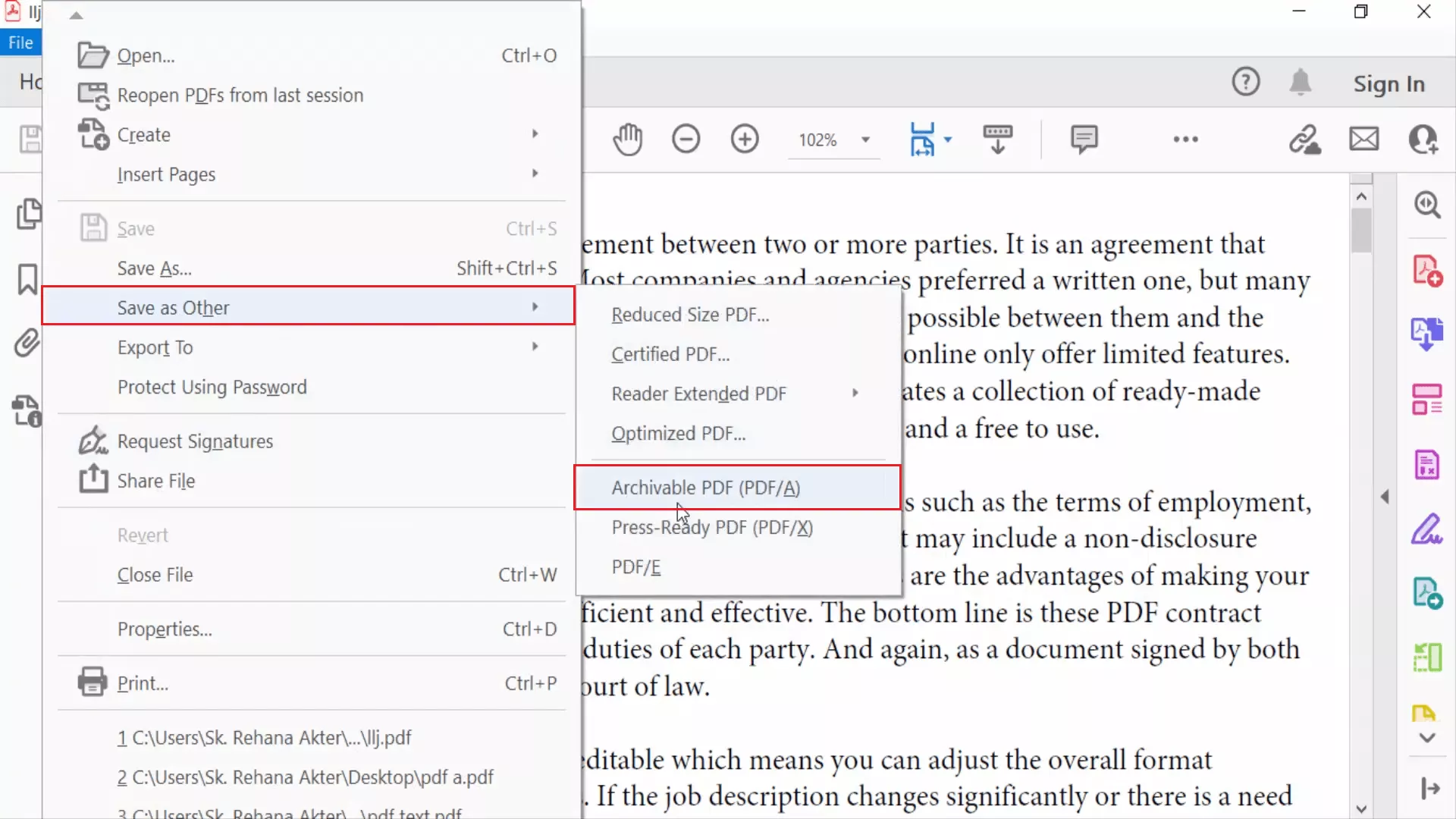
3단계: PDF/A 형식 중 일반적으로 많이 쓰이는 ‘PDF/A-1b’ 를 선택한 뒤 ‘저장’을 클릭합니다.
이 방법은 PDF를 아카이브 표준에 맞게 정리된 구조로 저장하므로 오류를 줄이는 데 효과적입니다.
해결 방법 5: 이전 버전으로 복원하기
다른 방법으로도 해결되지 않는다면, PDF 파일의 이전 버전으로 복원해보는 것도 하나의 방법입니다. 단, 이 방법은 복원한 이후에 변경한 내용이 모두 삭제되므로 주의가 필요합니다.
PDF 이전 버전 복원 방법:
1단계: 오류가 발생한 PDF 파일에서 마우스 우클릭 후, ‘이전 버전 복원’을 선택합니다.
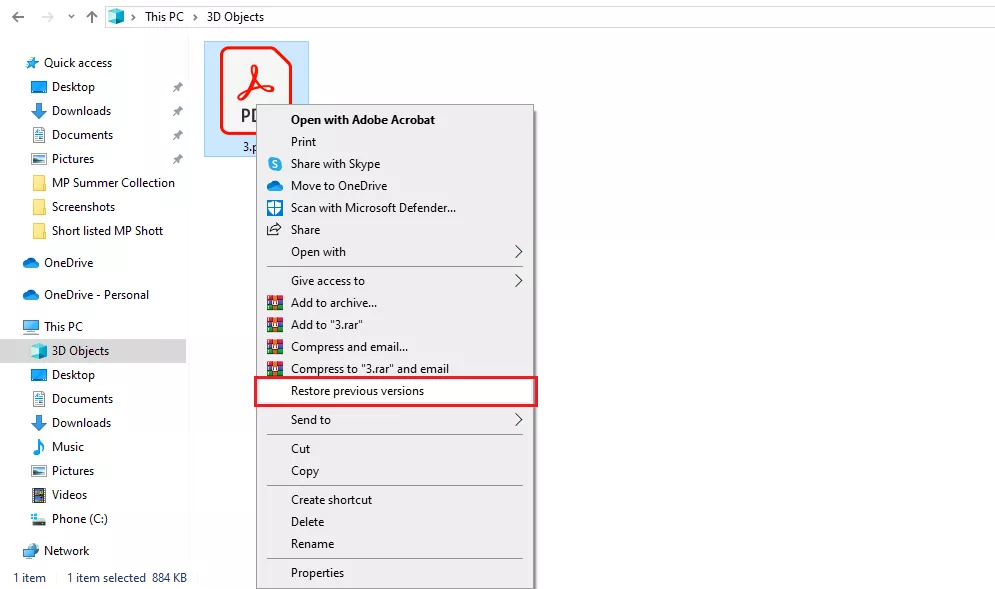
2단계: 복원 가능한 버전 목록이 표시됩니다. 그 중 하나를 선택한 후, ‘확인(OK)’을 클릭합니다.

복원 후에는 해당 시점 이후의 모든 변경 사항이 사라지므로, 정말 필요한 경우에만 사용하세요.
해결 방법 6: Adobe Acrobat 업데이트 또는 재설치하기
PDF에 큰 변경 사항이 없지만 오류 없이 저장하고 싶을 때는, Adobe Acrobat을 업데이트하거나 재설치하는 간단한 방법도 효과적일 수 있습니다. 이 방법은 “Expected a dict object” 어도비 오류 코드를 우회하는 데 도움이 될 수 있습니다.
Adobe Acrobat 업데이트 방법
Adobe Acrobat을 실행합니다. 상단 메뉴에서 ‘도움말’ > ‘Adobe Acrobat 정보’를 클릭하여 현재 버전을 확인합니다. 다시 ‘도움말’ > ‘업데이트 확인’을 클릭하여 최신 업데이트가 있는지 확인하고 설치합니다.
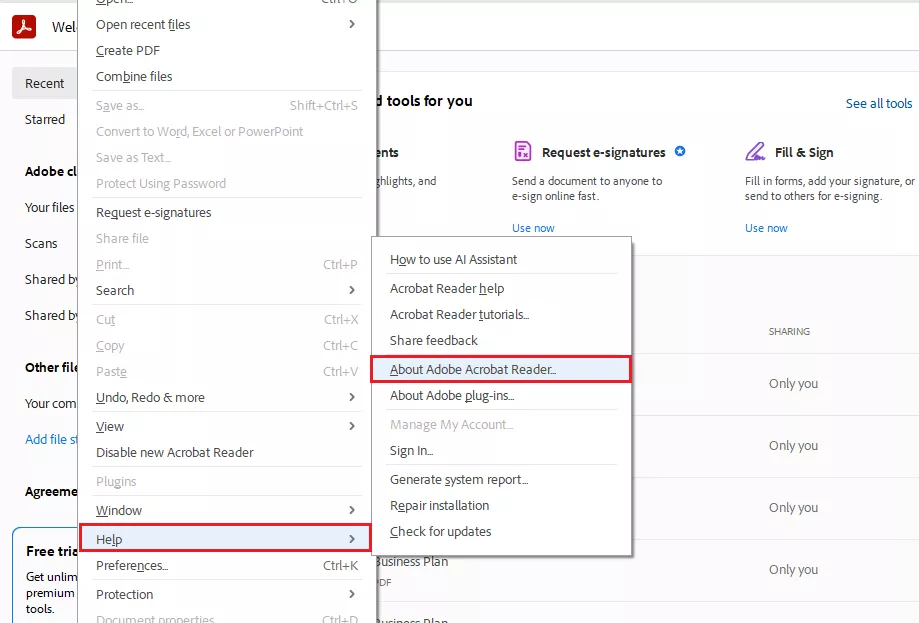
Adobe Acrobat 재설치 방법
1단계: Adobe Acrobat을 종료합니다. PC의 시작 메뉴를 열고 Adobe Acrobat을 찾습니다.
2단계: 해당 프로그램에서 마우스 오른쪽 버튼을 클릭하고 "제거"를 선택합니다. 그러면 프로그램 및 기능 창이 열립니다.
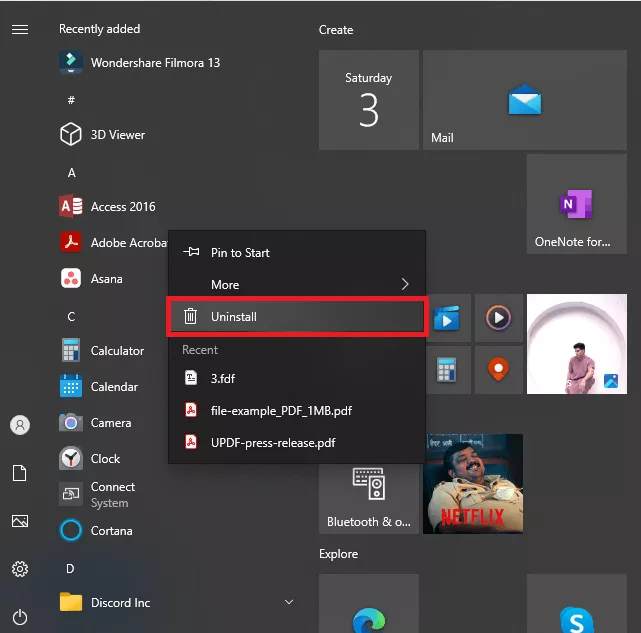
3단계: 목록에서 Adobe Acrobat을 찾아 다시 오른쪽 클릭한 후 "제거"를 선택합니다. 그런 다음 컴퓨터를 재부팅합니다.
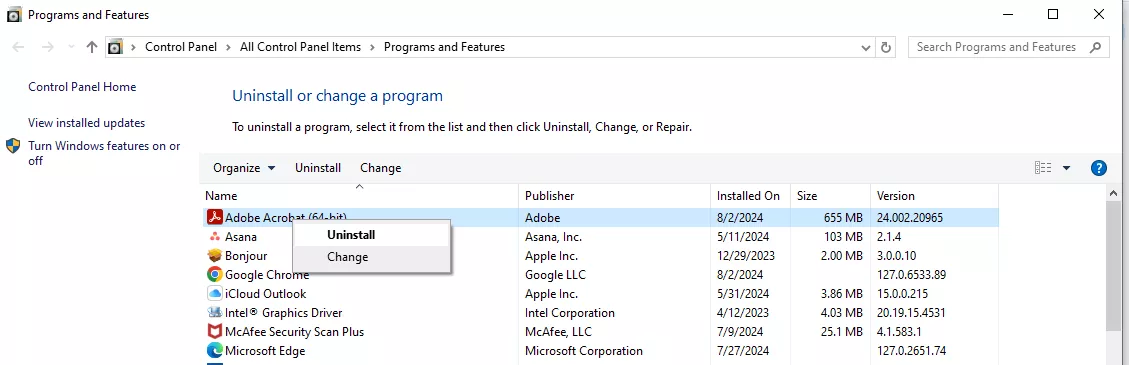
4단계: Adobe 공식 웹사이트에서 최신 버전의 Adobe Acrobat을 다운로드하여 설치합니다.
3부. 보너스 팁: Adobe Acrobat의 최고의 대안, UPDF
Adobe Acrobat을 사용하다 보면, "Expected a dict object" 같은 오류 외에도 다양한 문제를 경험하게 됩니다. 이런 오류에 지치셨다면, 더 안정적이고 가벼운 UPDF를 사용하는 것이 훨씬 나은 선택이 될 수 있습니다. UPDF는 위와 같이 어도비 오류가 발생하지 않으며, 더 많은 기능과 쉬운 인터페이스를 제공합니다.
UPDF가 Adobe Acrobat보다 뛰어난 이유
다음은 Adobe Acrobat 대신 UPDF를 선택해야 하는 충분한 이유들입니다.
- 오류 없음: UPDF에서는 Acrobat에서 흔히 발생하는 오류가 없습니다.
- AI 도구 내장: PDF를 마인드맵으로 변환하거나 이미지와 대화하듯 처리할 수 있는 AI 기능을 제공합니다.
- 재미있는 기능: 스티커 추가 등 문서를 더 창의적으로 꾸밀 수 있습니다.
- 가격 경쟁력: Adobe보다 훨씬 저렴하며, 가성비가 뛰어납니다.
- 간편한 인터페이스: 직관적인 UI로 초보자도 쉽게 사용할 수 있습니다.
- 무제한 무료 체험: 시간 제한 없는 무료 버전으로 모든 기능을 미리 체험할 수 있습니다.
UPDF로 전환할 준비가 되셨나요? 지금 바로 UPDF를 다운로드하고 구매하여, 더욱 원활하고 오류 없는 PDF 작업 환경을 경험해보세요. 아래 영상을 통해 UPDF에 대한 자세한 내용을 확인해보실 수 있습니다.
마무리
"Adobe expected a dict object" 어도비 오류는 매우 번거롭지만, 이 글에서 소개한 다양한 해결 방법인 주석 내보내기, PDF 분할, PDF/A 변환, 재설치 등을 통해 극복할 수 있습니다.
하지만 보다 안정적이고 효율적인 PDF 작업 환경을 원한다면, 지금 바로 UPDF로 전환해보세요. 오류 없는 편집, AI 기능, 직관적인 사용성까지 모두 갖추고 있습니다. 지금 다운로드하고 직접 경험해보세요!
Windows • macOS • iOS • Android 100% 안전
 UPDF
UPDF
 Windows용 UPDF
Windows용 UPDF Mac용 UPDF
Mac용 UPDF iPhone/iPad용 UPDF
iPhone/iPad용 UPDF 안드로이드용 UPDF
안드로이드용 UPDF UPDF AI 온라인
UPDF AI 온라인 UPDF Sign
UPDF Sign PDF 편집
PDF 편집 PDF 주석
PDF 주석 PDF 생성
PDF 생성 PDF 양식
PDF 양식 링크 편집
링크 편집 PDF 변환
PDF 변환 OCR
OCR PDF → Word
PDF → Word PDF → 이미지
PDF → 이미지 PDF → Excel
PDF → Excel PDF 정리
PDF 정리 PDF 병합
PDF 병합 PDF 분할
PDF 분할 PDF 자르기
PDF 자르기 PDF 회전
PDF 회전 PDF 보호
PDF 보호 PDF 서명
PDF 서명 PDF 민감 정보 가리기
PDF 민감 정보 가리기 PDF 민감 정보 제거
PDF 민감 정보 제거 보안 제거
보안 제거 PDF 보기
PDF 보기 UPDF 클라우드
UPDF 클라우드 PDF 압축
PDF 압축 PDF 인쇄
PDF 인쇄 일괄 처리
일괄 처리 UPDF AI 소개
UPDF AI 소개 UPDF AI 솔루션
UPDF AI 솔루션 AI 사용자 가이드
AI 사용자 가이드 UPDF AI에 대한 FAQ
UPDF AI에 대한 FAQ PDF 요약
PDF 요약 PDF 번역
PDF 번역 PDF 설명
PDF 설명 PDF로 채팅
PDF로 채팅 AI 채팅
AI 채팅 이미지로 채팅
이미지로 채팅 PDF를 마인드맵으로 변환
PDF를 마인드맵으로 변환 학술 연구
학술 연구 논문 검색
논문 검색 AI 교정기
AI 교정기 AI 작가
AI 작가 AI 숙제 도우미
AI 숙제 도우미 AI 퀴즈 생성기
AI 퀴즈 생성기 AI 수학 문제 풀이기
AI 수학 문제 풀이기 PDF를 Word로
PDF를 Word로 PDF를 Excel로
PDF를 Excel로 PDF를 PowerPoint로
PDF를 PowerPoint로 사용자 가이드
사용자 가이드 UPDF 팁
UPDF 팁 FAQ
FAQ UPDF 리뷰
UPDF 리뷰 다운로드 센터
다운로드 센터 블로그
블로그 뉴스룸
뉴스룸 기술 사양
기술 사양 업데이트
업데이트 UPDF vs Adobe Acrobat
UPDF vs Adobe Acrobat UPDF vs. EZPDF
UPDF vs. EZPDF UPDF vs. ALPDF
UPDF vs. ALPDF




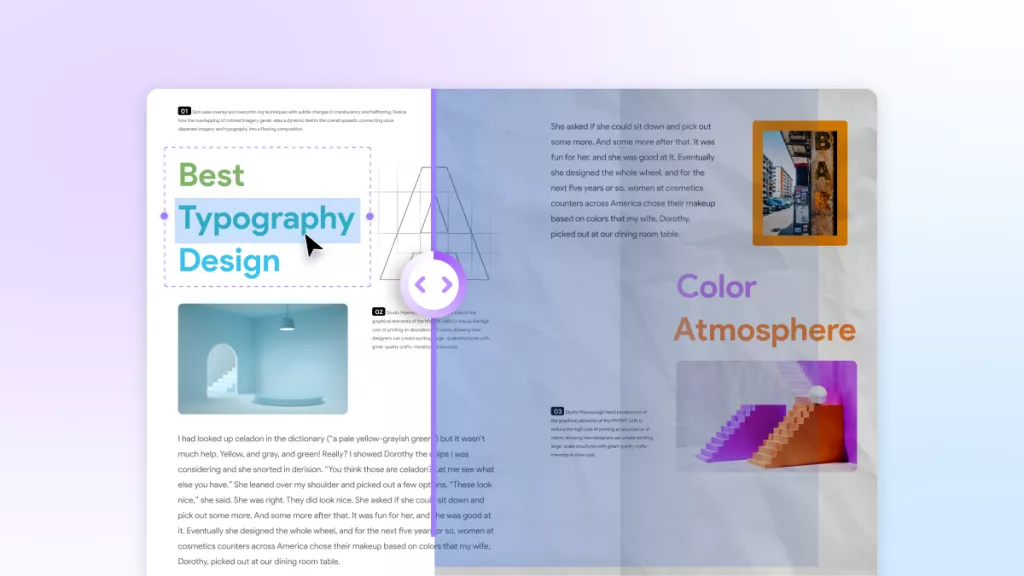

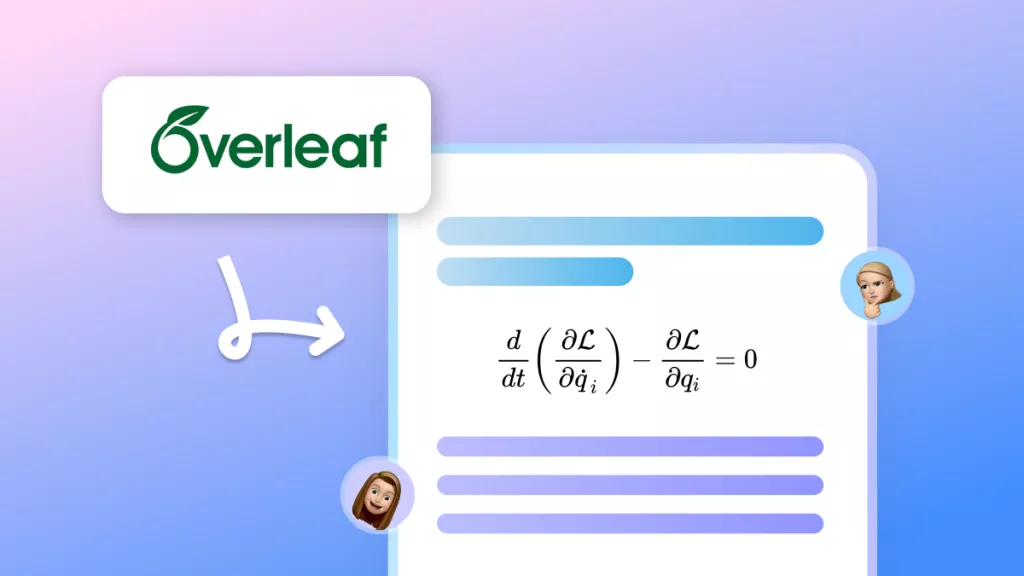

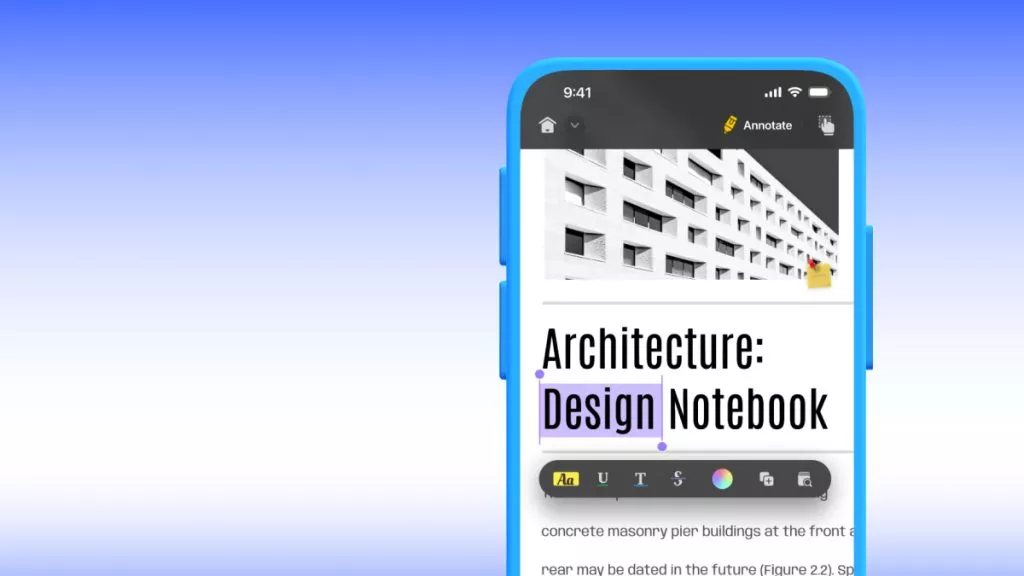

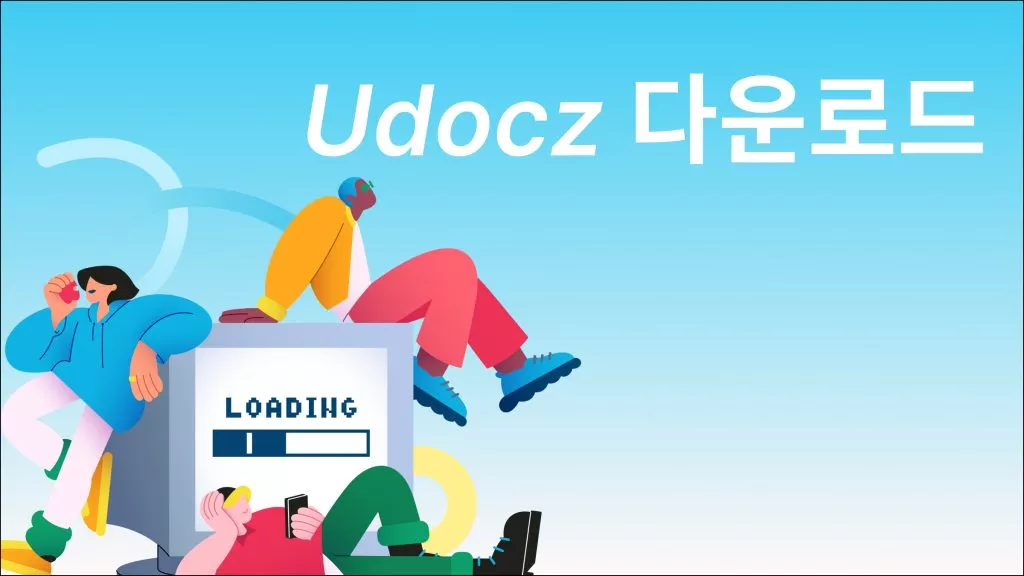

— Acrobat 커뮤니티에서